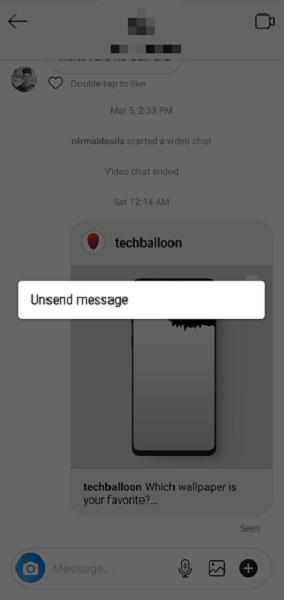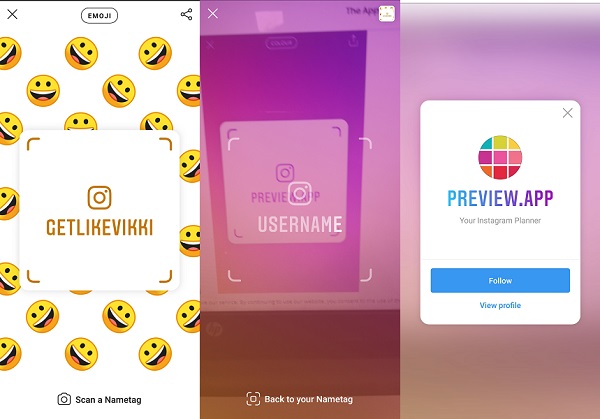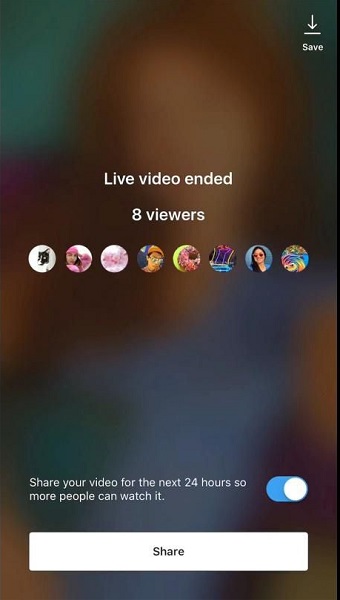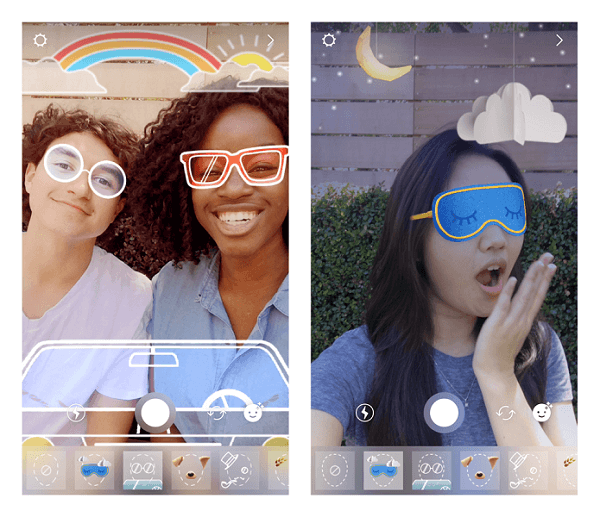Instagram-tippek és trükkök: A 18 legjobb szolgáltatás 2022-ben
Érez jó hogy népszerű legyen az Instagramon. Az új frissítések és funkciók miatt azonban egyre nehezebb feladat az Instagram-fiók kezelése és a változások követése. Már vége is van 1 milliárd havi aktív Instagram-felhasználó így mindenképpen szüksége van néhány hasznos tippre és trükkre az Instagram teljes kihasználásához.
Nem csak kiemelkedik a többi közül prioritásnak kell lennie, hanem egyben biztosítása fiókja és kezelése adatvédelmi aggályok. Ebben a bejegyzésben minderről beszélünk, és elmondjuk, hogyan teheted meg.
Megtanulsz minden olyan dolgot is, amiről talán sosem gondoltad volna, hogy képes vagy rá. Talán nem tudta, hogy egyáltalán léteznek-e, vagy egyáltalán lehetségesek-e. Szóval íme a lista.
tartalom
- 1 A legjobb Instagram tippek és trükkök
- 1.1 Üzenetek küldésének visszavonása
- 1.2 Egy fénykép újraküldése
- 1.3 Kövesse nyomon a Követés megszüntetését
- 1.4 Blokkolja Instagram-történetét bizonyos személyek elől, vagy ossza meg közeli barátaival
- 1.5 Betűstílus módosítása a történetekben
- 1.6 Adjon hozzá hashtagot és helyet a történeteihez
- 1.7 Üzenetek megjelölése/szűrője
- 1.8 Névtábla
- 1.9 Alternatív szöveg a bejegyzésekhez
- 1.10 Bejegyzések és történetek némítása
- 1.11 Instagram-követők törlése/eltávolítása
- 1.12 Megjegyzések elrejtése az Instagram Live-ban
- 1.13 Éljen egy baráttal
- 1.14 Oszd meg az élő videókat a történethez
- 1.15 Jelölj meg valakit a történetben
- 1.16 Használjon arcszűrőket az Instagramon
- 1.17 Kamera módok
- 1.18 Orsók
- 2 Utószó
A legjobb Instagram tippek és trükkök
Üzenetek küldésének visszavonása
Üzentél már valakinek az Instagramon, de nem válaszolt, majd vissza akarta venni az üzenetet? Nos, a kívánságod teljesült, mert visszavonhatsz egy DM-et vagy több üzenetet az Instagramon. Nem számít, hogy a címzett elolvasta-e az üzenetet vagy sem, mindkét esetben visszavonhatja az elküldését. Az üzenetek véglegesen törlődnek az Ön és a címzett beszélgetési adatfolyamából. Ezt úgy teheti meg, hogy egyszerűen megérinti és lenyomva tartja az üzenetet, majd kiválasztja a Üzenet küldésének visszavonása.
Egy fénykép újraküldése
Ez a funkció egy másik Instagram-felhasználó által közzétett fénykép megosztására szolgál a követőivel. Az Instagram nem biztosít hivatalos lehetőséget vagy funkciót egy fénykép újraküldésére. Ennek ellenére megtehetné. Az Instagram szigorú szabályokat ír elő valaki eredeti tartalmának engedélye nélkül történő újraküldésére. Javasoljuk, hogy kérjen engedélyt, vagy írja meg őket az újra közzétett fotón. Az egyik módszer az a harmadik féltől származó alkalmazás mint Repost az Instagramhoz és azon keresztül újra közzéteszi. Csak ki kell másolnia a fotó linkjét az Instagramról, és az alkalmazás automatikusan megragadja a linket, és onnan közzéteszi. Alternatív megoldásként a screenshot vágja le, és tegye közzé magán az Instagramon.
Kövesse nyomon a Követés megszüntetését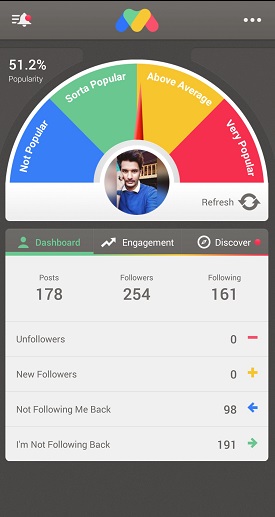
Amikor valaki leállítja a követését az Instagramon, csak csökken a követői száma. Az Instagram nem maga mondja meg, hogy ki szüntette meg a követését, de az alkalmazásboltban található számos alkalmazás megteszi. Csak töltse le FollowMeter az Instagram számára és kérésre adja meg a bejelentkezési adatokat. Az irányítópulton megjelennek a közelmúltban nem követett és új követők, azok a fiókok, amelyek nem követnek vissza, és azok a fiókok, amelyeket nem követ vissza. Teljesen rajtad múlik, hogy le akarod-e állítani a nem követőid követését vagy sem.
Letöltések
FollowMeter iOS verzió | Letöltés FollowMeter Android verzió
Az Instagram-történet közzététele közben elrejtheti azokat az emberek elől, akiket nem szeretné, hogy lássák. Vagy talán a szüleid az Instagramon vannak, és szeretnéd végleg elrejteni előlük a történeteidet. Ezt az alábbi egyszerű lépéseket követve teheti meg:

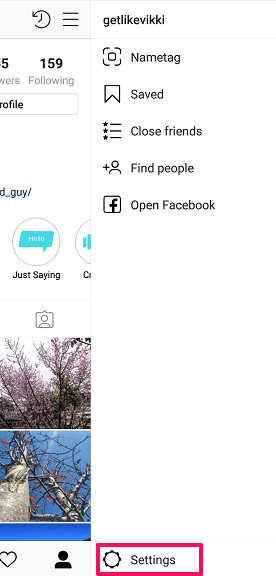
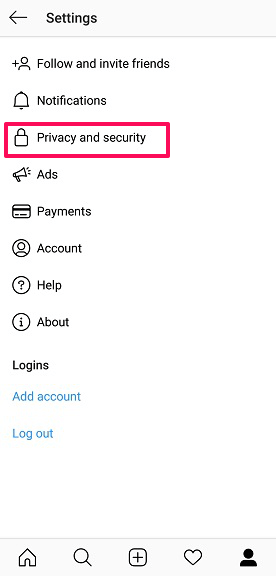
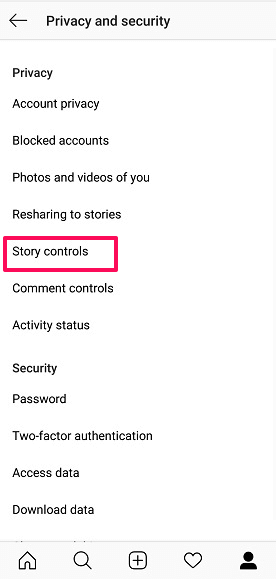
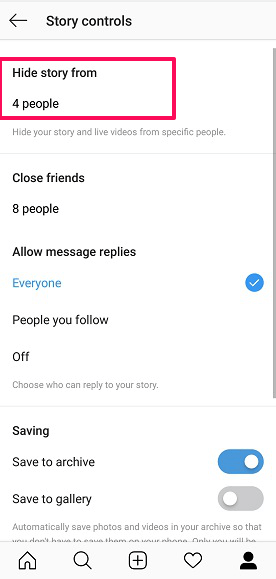
1. Menjen a profiljához, és érintse meg a három vonal ikont a jobb felső sarokban.2. Érintse meg beállítások a jobb alsó sarokban.
3. Érintse meg Adatvédelem és biztonság akkor Történetvezérlők. Válassza ki azokat a személyeket, akik elől el szeretné rejteni a történetet Történet elrejtése innen lehetőséget, és törölje a kijelölést, ha később meggondolja magát. Ezt is megteheti, és kihagyhatja mind a három lépést, ha megnyomja a beállítások ikont a történet közzététele közben.
Van még egy lehetőség, ahol kevesebb embernek mutathatja meg történetét, ez lehet 1, 10 vagy 50. Történetvezérlők, van lehetőség a hozzáadásra Közeli barátok lista csak lent Történet elrejtése innen. Csak koppintson azokra az emberekre, akiket fel szeretne venni a listára, így a következő alkalommal, amikor közzétesz egy történetet, megoszthatja azt minden követőjével (rejtett személyek nélkül), vagy csak közeli barátaival.
Betűstílus módosítása a történetekben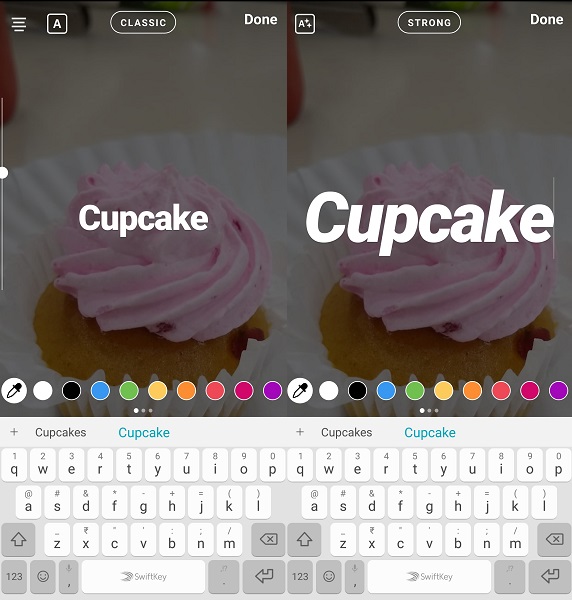
Nem kell feltétlenül ragaszkodnia az alapértelmezetthez CLASSIC betűtípust történet közzététele közben. Módosíthatja, ha többször megérinti a képernyő tetejét, miután megírta a szöveget. Továbbra is érintse meg azt a helyet, ahol CLASSIC addig íródik, amíg megfelelő betűtípust nem kap. Válassz ezek között CLASSIC, ERŐS, NEON, MODERN és a ÍRÓGÉP betűtípus. Ha azt szeretné, hogy történetei feltűnőek legyenek, akkor nem elegendő a betűtípus megváltoztatása. Ennek ellenére könnyen használható Adobe Spark kiemelkedő ingyenes Instagram-történetsablonok kivételes történetek készítéséhez.
Adjon hozzá hashtagot és helyet a történeteihez
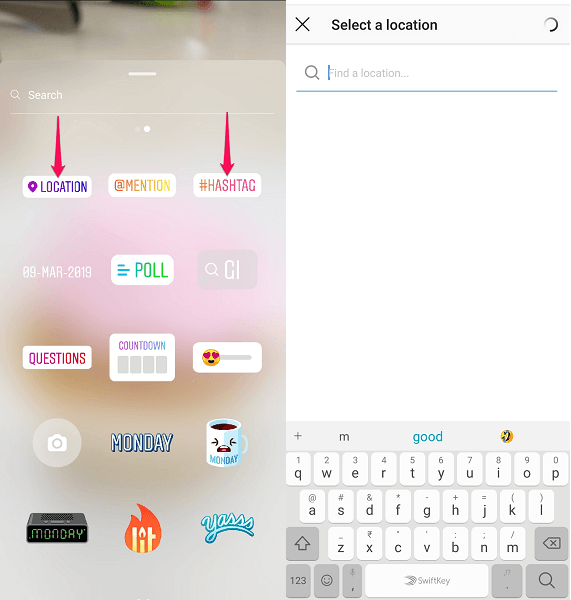
Az új Instagram-frissítéssel hozzáadhat a hashtag és helyét a történethez. Miért akarod ezt tenni? Először is, a hashtagek és a hely hozzáadása segít a történetnek új embereket elérni, még a nem követőket is. Másodszor, nem kell mindenkinek egyénileg válaszolnia a közzétett helyről. Ehhez egyszerűen húzza felfelé az ujját a történet közzététele előtt, és válassza a HELYSZÍN vagy #HASHTAG lehetőséget. Egyszerűen beírhat egy hashtaget, de a hely megadásakor hagyhatja, hogy automatikusan észlelje a tartózkodási helyét, vagy manuálisan is megkeresheti a helyet.
De ha szeretnéd kihasználni a hashtagek és a hely megcímkézésének minden előnyét, de nem szeretnéd, hogy követőid lássák. Ezután ezzel az okos trükkel elrejtheted a szöveged mögé. Amikor szöveget ír, feltétlenül jelölje ki. Ezt követően a hashtaget és a helyet hihetetlenül kicsinyítse, és rejtse el a kiemelt szöveg mögé. A hashtag és a hely kezdetben az elején jelenik meg, de amikor újra kiválasztja a szöveget, elrejti a hátulját.
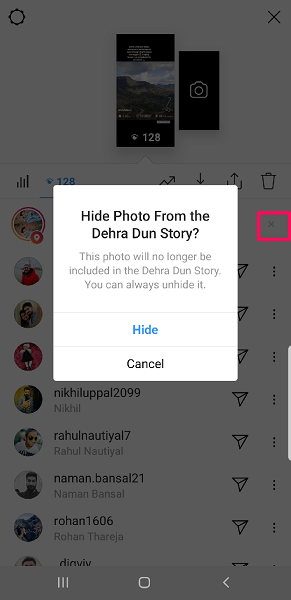
Elrejtheti tartózkodási helyét vagy hashtag-történetét a követői listáján kívüli személyek elől. Miután közzétett egy történetet, tekintse meg a történetet, és csúsztassa felfelé az ujját a nézetek megtekintéséhez. Ezután érintse meg X jelölje be tartózkodási helye vagy hashtagja előtt, és válassza ki elrejt.
Üzenetek megjelölése/szűrője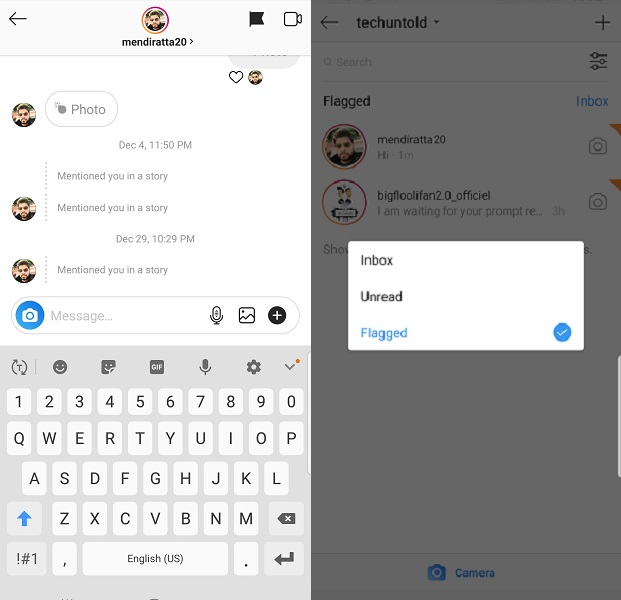
Ez egy kényelmes módszer a üzleti fiókok az Instagramon hogy több száz beszélgetést rendezzenek. Ez úgy működik, hogy megjelöl egy beszélgetést a ikon megérintésével zászló ikonra a beszélgetés jobb felső sarkában. Most, amikor visszatér a beérkezett üzenetek mappába, megnyomhatja a gombot szűrő ikonra ugyanazon a helyen, és válassza ki a megjelölt vagy az olvasatlan beszélgetések megtekintéséhez.
Jegyzet: A beszélgetések szűrésekor az Instagram csak azokat a beszélgetéseket jeleníti meg, amelyek az elmúlt 30 napban aktívak voltak.
Névtábla
Ez egy nagyon klassz funkció az Instagramban, hogy különleges és egyedi képet készítsen, akárcsak QR-kód. Ezzel a különleges képpel átirányíthatod a beolvasó személyeket Instagram-profilodra. Csak hozzon létre egy névcímkét, mutassa meg a többi felhasználónak, és mondja meg nekik, hogy olvassák be a névcímkét. Azonnal a profilodra lépnek, hogy kövessenek vagy DM-et küldjenek neked.
Saját Instagram-névcímke létrehozásához és egy névcímke beolvasásához kövesse az alábbi eljárást:

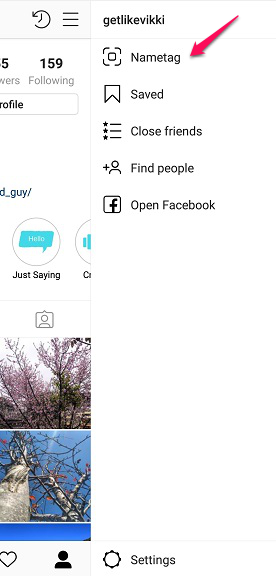
1. Nyissa meg Instagram-profilját, és érintse meg a három vonal ikont a jobb felső sarokban.2. Ezután érintse meg a névcímke ikont.
3. Látni fogja az alapértelmezett névcímkét. Testreszabhatja, megváltoztathatja a színét vagy típusát, amire csak akarja.
4. A névcímke képernyő alján lehetőség van egy névcímke beolvasására. Nyomja meg a többi névcímke beolvasásához, és megtekintheti a profiljukat, vagy közvetlenül követheti őket.
Ossza meg névcímkéjét különböző platformokon közvetlenül a névcímke képernyőről a megosztás ikon megnyomásával.
Alternatív szöveg a bejegyzésekhez
Az alternatív szöveg az alternatív szöveget jelenti. Ez egy alternatíva a bejegyzésedhez, ha nem töltődik be. Így ahelyett, hogy látnák a bejegyzésedet, az emberek elolvasva továbbra is megtudhatják, miről szól a bejegyzés. A helyettesítő szöveg merőben eltér a szokásos felirattól, mert a feliratban nem feltétlenül írja le a fényképet. A helyettesítő szöveget képernyőolvasók olvassák fel, hogy segítsenek a látássérülteknek. Ha nem ír alternatív szöveget, az Instagram objektumfelismerő technológiával fogja megtenni.
Így adhatsz alternatív szöveget a bejegyzésedhez, és szerkesztheted a korábban feltöltött bejegyzéseidet.
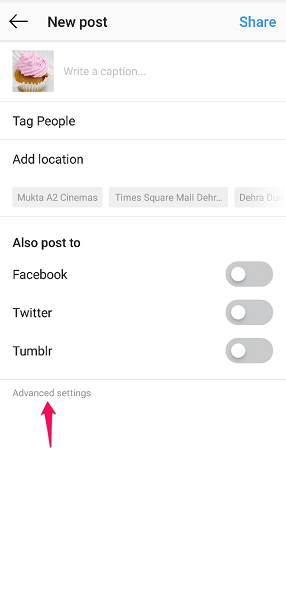
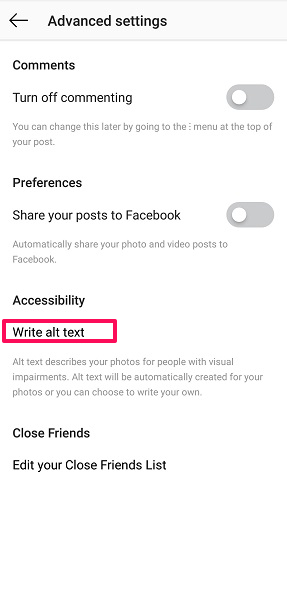
1. Kép közzététele közben a folyamat feliratában lépjen a következőre: Speciális beállítások.2. A speciális beállításoknál érintse meg a lehetőséget Írjon alternatív szöveget.3. Kezdje el írni az alternatív szöveget, és ha végzett, koppintson a pipára.
4. A régi fénykép alternatív szövegének szerkesztéséhez nyissa meg, érintse meg a 3 pontot, és válassza ki szerkesztése.
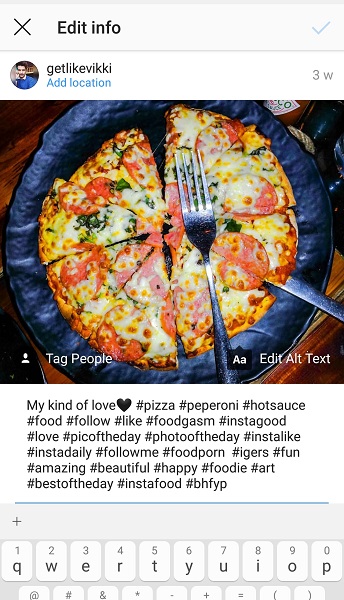
5. Ezt követően érintse meg a gombot Alt szöveg szerkesztése amely a bejegyzés jobb alsó sarkában jelenik meg.
6. Ismételje meg a 3. lépést.
Bejegyzések és történetek némítása
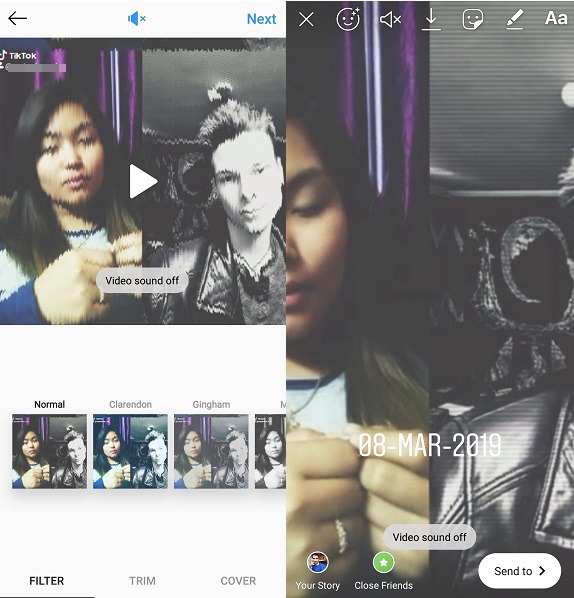
Miközben videókat tesz közzé bejegyzéseihez és történeteihez, előfordulhat, hogy nem akarja, hogy az emberek meghallgassák a hangját. Feltöltés közben elnémíthatja ezeket a videókat. Bejegyzés esetén érintse meg a hangerő kikapcsolása ikont a képernyő tetején. Ha az ikon kékre vált, folytassa a szokásos módon a közzétételt. Ha elnémított videót szeretne közzétenni a történetben, nyomja meg a 3. ikont a tetején. Látni fogja a hangerő változásának ikonját és a „videohang kikapcsolva” üzenetet.
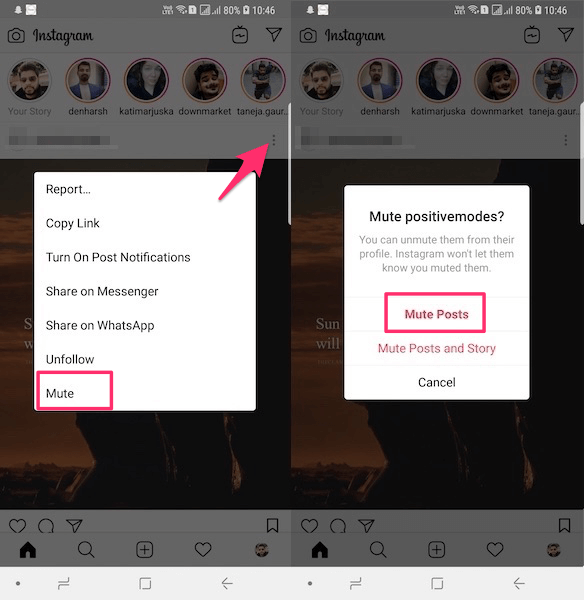
Ezen kívül a fiók némítási funkciója lehetővé teszi, hogy elrejtse valaki bejegyzéseit a hírfolyamból anélkül, hogy megszüntetné a követést. A ikonra koppintva elnémíthatja valaki bejegyzéseit 3 pontok a hírfolyamodban a bejegyzésük felett, és válaszd ki Mikrofon. Vagy lépjen a profiljukra, és érintse meg a 3 pont ikon és válassza ki a Mikrofon.
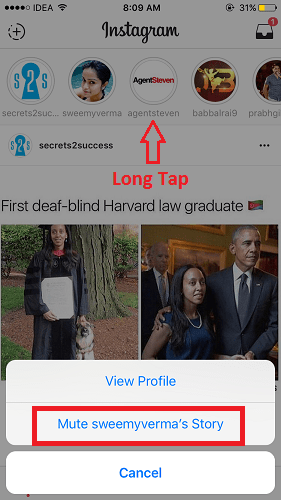
Hasonlóképpen, a történetek elnémításához nyomja meg és tartsa lenyomva a történet avatarját, és válassza ki Mikrofon. Itt lehetőség nyílik a történet és a bejegyzések egyidejű elnémítására is. Ha elnémítja valakinek a történetét, az a történetek tálca végére kerül, és nem játssza le automatikusan.
Az ugyanarról a helyről származó történetek és bejegyzések némítását bármikor feloldhatod.
Instagram-követők törlése/eltávolítása
Eljön az idő, amikor nem szeretnéd, hogy egyes Instagram-fiókok kövessenek téged, és ennek kicsi az esélye. Természetesen mindig megőrizheti fiókját privátként, és elfogadhatja követési kéréseit.
De van egy módja annak, hogy ezt nyilvános fiókkal is megteheti. Nyilvánvalóan tudja, hogyan kell követni és leállítani valakit, de nem tudja, hogyan tudja rávenni, hogy leállítsa a követését. Nincs hozzáférése a fiókjukhoz, így nem kényszerítheti arra, hogy leállítsa saját maga követését a fiókjából.
De amit tehet, az az, hogy blokkolja őket, így törlődnek a követőid listájáról. Később feloldhatja őket, és továbbra is eltávolítják őket a listáról.
Megjegyzések elrejtése az Instagram Live-ban
Akár tartalomkészítő, aki élő videókat közvetít, akár megfigyelő, aki élő videókat néz az Instagramon, Ön szabályozhatja, hogy megjelenjenek-e a Live IG-videókhoz fűzött megjegyzések.
Éljen egy baráttal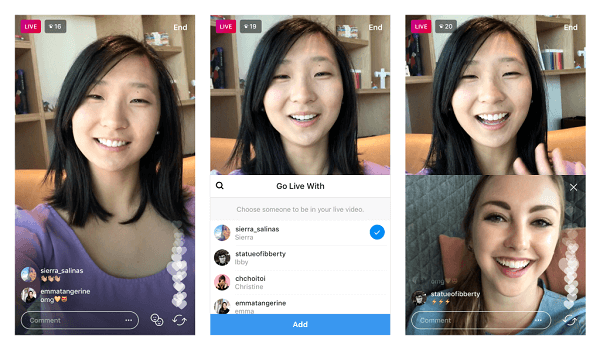
Ha valaha élőben vagy az Instagramon, és szeretnéd az egyik néződet bevonni az élő videóba, akkor ezt az alábbi egyszerű lépésekkel teheted meg:
1. Indítson el egy élő videót, és érintse meg a gombot két arc ikonra a fenekén.
2. Amikor ezt megteszi, egy listát fog kapni azokról a felhasználói nevekről, amelyeket meghívhat élő adásba.
Megjegyzések: A listán csak azok szerepelnek, akik már nézik az élő videódat.
3. Érintse meg a személy nevét, és hívja meg az élő videóhoz.
4. Miután elfogadja a kérést, osztott képernyős nézetben fogja látni őket. Ezeket bármikor eltávolíthatja X részük jobb felső sarkában.
Ha Ön néz élő videót, a ikon megérintésével felkérheti barátját is, hogy csatlakozzon hozzájuk Kérjen. Amint elfogadják kérését, megkapja a push értesítést hogy csatlakozni készülsz az élő videóhoz.
Amikor az élő videód véget ér, megoszthatod történetként, és követőid a közzétételt megelőző 24 órában újranézhetik. Ez egy egyszerű, egylépéses folyamat. Amint egy élő videó véget ér, kap egy kapcsolót, amellyel engedélyezheti az élő videó megosztását a történetében 24 órán keresztül. Csak engedélyezze a kapcsolót, és érintse meg Megosztás. Követői játszhatnak, kihagyhatják előre és vissza a videót és megtekintheti az aktuális adás kommentjeit és kedveléseit is. Bármikor törölheti a 24 órás ablakban, és hozzáadhatja a kiemeli hosszabb ideig.
Jelölj meg valakit a történetben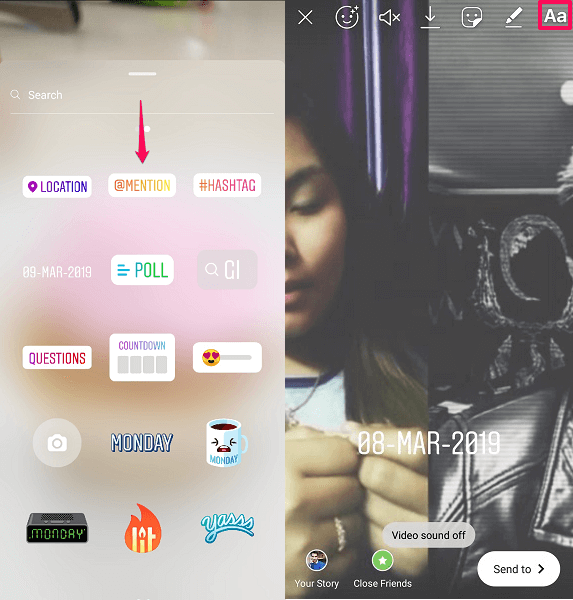
Kétféleképpen lehet megemlíteni valakit a történetében, vagy meg kell-e jelölnem valakit. Amikor megemlít valakit egy történetben, a nézők láthatják a felhasználónevüket, és rákoppintva a profiljukra léphetnek. Ennek első módja az, hogy felfelé csúsztat egy történet közzététele közben, és megérinti a @említés matrica. Szerkessze meg a megemlíteni kívánt személy felhasználónevéhez tartozó matricát, és helyezze el bárhol a képen.
Alternatív megoldásként ezt megteheti a ikon megérintésével Aa ikonra a képernyő jobb felső sarkában közzététel közben. Ezután írja be a „@”, majd a személy felhasználónevét, és válasszon a javasolt felhasználónevek közül. Csak lehet legfeljebb 10 felhasználót említhet történetéhez ezzel a módszerrel. A történetében említett felhasználók értesítést kapnak erről.
Használjon arcszűrőket az Instagramon
Az Instagram mostantól lehetővé teszi, hogy szűrőket adjon a szelfihez, és elhelyezze azokat a történetében. Ezzel olyan dolgokat alkalmazhat a szelfire, mint a kutyafülek, napszemüvegek, sminkek és speciális effektusok. Ehhez érintse meg az arcszűrő ikont az Instagram kamerában, az ikon úgy néz ki, mint egy arc, körülötte csillog. Ha ezt megtette, görgessen végig a rengeteg elérhető arcszűrőn, és koppintson a kamera gombra a kép elkészítéséhez. Szelfijét megoszthatja a történetével, vagy elmentheti, hogy feltöltse bejegyzésként vagy máshová tegye.
Kamera módok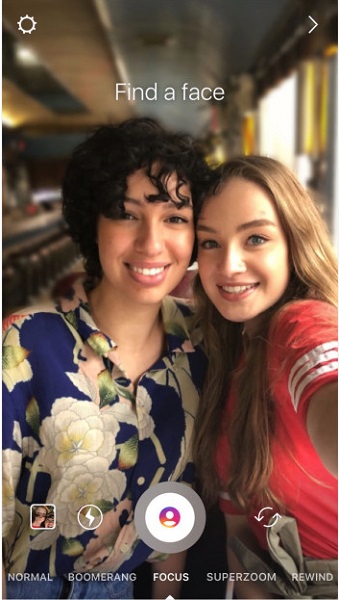
Van néhány nagyon szórakoztató kameramód, amelyeket kiválaszthat az Instagramon, hogy érdekessé tegye bejegyzését. Az tartalmazza Összpontosít, Super zoomés Bumeráng. Ezeket a módokat a képernyő alján találja, miután megérinti a kamera ikont az Instagramon.
Ezeknek a módoknak más a célja, például a Fókusz mód az, hogy a bokeh hatás ami elmosja a hátteret a szelfikről, és fókuszba helyez. Az élességállítási mód nagyjából olyan, mint az iPhone portré üzemmódja vagy a Samsung Live Focus.
A Superzoom effektusokat és nagyítást ad a videóidhoz, és drámai hatást kelt. Választhat a videóban közvetíteni kívánt hangulattípusok közül. Különböző hatással van minden hangulattípusra.
A Boomerang mód pedig lehetővé teszi a kis videó lejátszását előre és hátrafelé. Csak ügyeljen arra, hogy a videót a megadott időben rögzítse.
Orsók
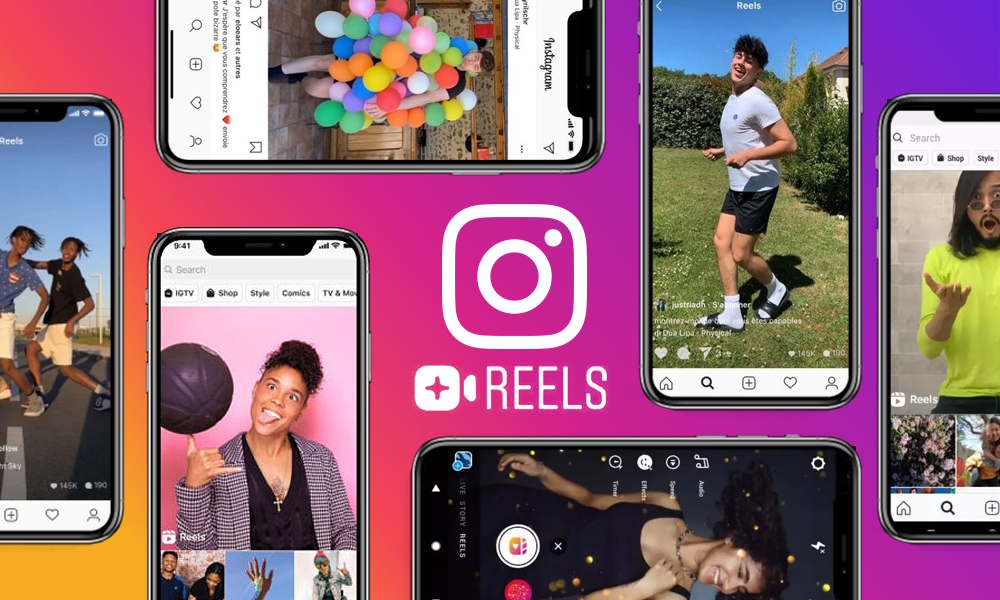
Létrehozva feldobhatod Insta-bejegyzésedet szórakoztató tekercs. ez egy 15 másodperces videó, amelyet az Instagram a Tiktokból másolt zenével szinkronizál. További információ az Instagram tekercsekről itt.
Utószó
Az Instagram szórakoztató, ehhez nem fér kétség. Ha még nem próbálta ki ezeket a nagyszerű funkciókat az Instagramon, akkor sok mindenről lemaradhat.
Most, hogy megtanulta ezeket a tippeket és trükköket, hatékonyabban használhatja fiókját.
És ha gyakran használja a WhatsApp-ot, találhat ezt a hozzászólást hasznos, ahol a WhatsApp tippekről és trükkökről beszélünk.
Bármilyen egyéb segítségért az alábbi Instagram megjegyzéssel kapcsolatban. Oszd meg az általad használt, de a bejegyzésben nem említett érdekes trükköket is.
Legfrissebb cikkek